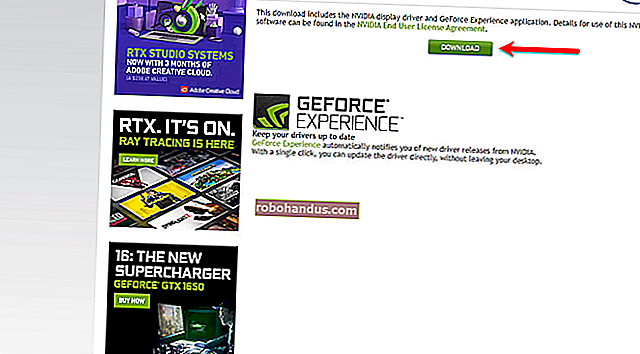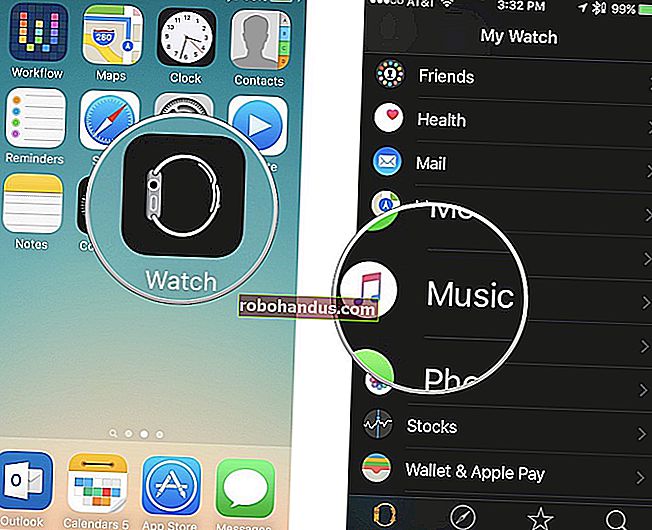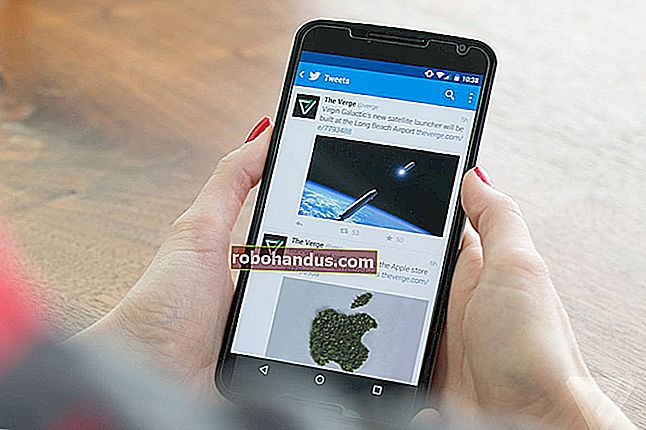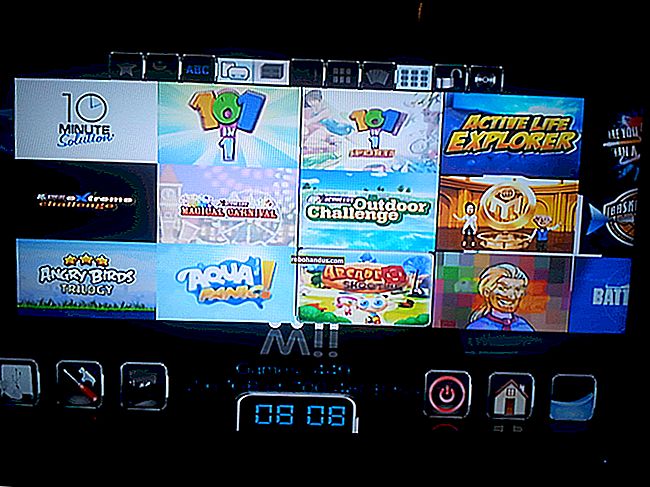كيفية تمكين برامج تشغيل لوحة اللمس الدقيقة من Microsoft على الكمبيوتر المحمول

تحاول Microsoft تحسين تجربة لوحة اللمس على أجهزة الكمبيوتر المحمولة التي تعمل بنظام Windows 10. تم تحسين أجهزة الكمبيوتر المحمولة المزودة بـ "Precision Touchpads" بواسطة Microsoft ، وهي تدعم الإيماءات القياسية ، ويمكن تهيئتها من تطبيق الإعدادات. لسوء الحظ ، يمكن لشركات تصنيع أجهزة الكمبيوتر إلغاء الاشتراك في استخدام لوحات اللمس الدقيقة. الآن ، هناك طريقة لتثبيت برامج تشغيل Precision Touchpad حتى على أجهزة الكمبيوتر المحمولة التي لا تأتي معها.
اختبرنا ذلك على جهاز HP Spectre x360 مقاس 13 بوصة (طراز 2015) وعلى جهاز Dell Inspiron 14z مقاس 14 بوصة (طراز 2012). لم يعمل فقط على كلا الجهازين المحمولين ، بل جعل لوحات اللمس تشعر بتحسن كبير - في رأينا. في معرض CES 2017 ، أخبرنا أحد ممثلي HP أن HP كانت تبحث في تمكين المستخدمين من الاختيار بين التعامل مع لوحة اللمس باعتبارها لوحة اللمس الدقيقة واستخدام برامج التشغيل المقدمة من الشركة المصنعة. يبدو أن هذا ممكن الآن - بشكل غير رسمي على الأقل.
تحديث : كسر تحديث Fall Creators هذا التعديل على كلا الجهازين المحمولين اللذين جربناه. واجهتنا بعض المشكلات في النقر ثم ستتوقف لوحات اللمس الخاصة بنا عن الاستجابة بعد الإقلاع بفترة وجيزة. لا نوصي بإجراء هذا التعديل في الوقت الحالي. إذا كان لديك بالفعل ، نوصي بالتوجه إلى لوحة التحكم> إلغاء تثبيت برنامج وإلغاء تثبيت برامج تشغيل Synaptics أو ELAN التي تظهر هنا. بعد ذلك ، توجه إلى موقع الشركة المصنعة للكمبيوتر المحمول الخاص بك ، وابحث عن صفحة المنتج لجهاز الكمبيوتر المحمول الخاص بك ، وقم بتنزيل أحدث برامج تشغيل لوحة اللمس لجهازك. قم بتثبيتها ويجب أن تحل محل برامج تشغيل Precision Touchpad التي قمت بتثبيتها مسبقًا ، مع إعادة لوحة اللمس في الكمبيوتر المحمول إلى برامج تشغيل الشركة المصنعة الأصلية.
كيف يعمل هذا
ذات صلة: ما هي "لوحة اللمس الدقيقة" على أجهزة الكمبيوتر التي تعمل بنظام Windows؟
يعمل هذا لأن ، لوحة اللمس الدقيقة أو لوحة اللمس غير الدقيقة ، تحتوي أجهزة الكمبيوتر المحمولة بشكل عام على نفس الأجهزة الأساسية. عادةً ما يتم تصنيع لوحة اللمس بواسطة شركة تسمى Synaptics أو ELAN ، ويختار المصنعون إما استخدام معيار Precision Touchpad من Microsoft أو برامج التشغيل وأدوات التكوين المخصصة من قبل الشركة المصنعة.
الآن ، من الممكن ببساطة تثبيت برامج تشغيل Precision Touchpad من Microsoft على العديد من أجهزة الكمبيوتر المحمولة ، مما سيجعل Windows يتعامل مع لوحة اللمس على أنها لوحة اللمس الدقيقة. هذا لن يعمل على كل كمبيوتر محمول. قد تواجه مشاكل في بعض أجهزة الكمبيوتر المحمولة ؛ هذا يعتمد فقط على الأجهزة.
يشعر العديد من الأشخاص بالحركة العامة والحساسية لتجربة لوحة اللمس الدقيقة المخصصة من Microsoft بشكل أفضل من محركات Synaptics القياسية أو ELAN.
تحقق مما إذا كان لديك بالفعل لوحة لمس دقيقة
يمكنك التحقق مما إذا كان جهاز الكمبيوتر الشخصي الذي يعمل بنظام Windows 10 يحتوي بالفعل على برامج تشغيل Precision Touchpad من خلال الانتقال إلى الإعدادات> الأجهزة> لوحة اللمس. إذا رأيت النص "يحتوي جهاز الكمبيوتر الخاص بك على لوحة لمس دقيقة" ، فأنت تستخدم بالفعل جهاز كمبيوتر مزودًا بلوحة لمس دقيقة. هذا يعني أن لديك بالفعل برامج التشغيل ، لذلك ليس عليك القيام بأي شيء. حتى إذا كانت لوحة اللمس لديك لا تشعر بالارتياح ، فهذه مشكلة في الأجهزة - وليس برامج التشغيل.
إذا كنت لا ترى "جهاز الكمبيوتر الخاص بك به لوحة لمس دقيقة" - كما هو موضح في لقطة الشاشة أدناه - لم يتم تثبيت برامج تشغيل Precision Touchpad على جهاز الكمبيوتر. قد تتمكن من تحسين استجابة لوحة اللمس الخاصة بك عن طريق تثبيت برامج تشغيل Precision Touchpad باستخدام الإرشادات أدناه.

جهز الماوس المادي ، في حالة الضرورة
نوصي بأن يكون لديك ماوس فعلي جاهز ، فقط في حالة. ربما لن تحتاج إليها ، لكننا رأينا تقارير تفيد بأن هذه العملية يمكن أن تتسبب في توقف لوحة اللمس عن العمل مؤقتًا أثناء تغيير برامج التشغيل الخاصة بها على Razer Blade وربما أجهزة الكمبيوتر المحمولة الأخرى. سيعمل ماوس USB أو Bluetooth — فقط تأكد من أن لديك شيئًا تستخدمه في حالة توقف لوحة اللمس عن العمل. بالطبع ، يمكنك دائمًا التنقل في الكمبيوتر باستخدام لوحة المفاتيح أو حتى باستخدام شاشة تعمل باللمس ، إذا كان يحتوي على واحدة.
قم بتنزيل برامج تشغيل Precision Touchpad لجهاز الكمبيوتر الخاص بك
ستحتاج إلى مجموعة مختلفة من برامج تشغيل Precision Touchpad اعتمادًا على ما إذا كان جهاز الكمبيوتر الخاص بك يستخدم لوحة اللمس Synaptics أو واحدة من صنع ELAN. يمكنك التحقق من إدارة الأجهزة.
لفتحه ، انقر بزر الماوس الأيمن فوق قائمة ابدأ وحدد الأمر "إدارة الأجهزة".

قم بتوسيع فئة "الفئران وخيارات التأشير الأخرى". تحقق لمعرفة ما إذا كان لديك جهاز إدخال "Synaptics" أو "ELAN". إذا كان اسم لوحة اللمس في إدارة الأجهزة لا يمنحك إشارة ، فانقر نقرًا مزدوجًا فوق الجهاز لفتح نافذة خصائصه وتحقق من الشركة المصنعة المدرجة. هنا ، يمكننا أن نرى أن الجهاز المسمى ببساطة "Dell Touchpad" هو في الواقع جهاز إدخال Synaptics.

إذا كان لديك جهاز "Synaptics" ، فقم بتنزيل حزمة برنامج التشغيل Synaptics من Lenovo. إذا كان لديك جهاز "ELAN" بدلاً من ذلك ، فقم بتنزيل برنامج تشغيل ELAN من Softpedia.

بعد تنزيل برامج التشغيل ، قم باستخراجها إلى دليل مؤقت على جهاز الكمبيوتر الخاص بك.

كيفية تثبيت برامج تشغيل Precision Touchpad
تتضمن هذه العملية استبدال برامج تشغيل لوحة اللمس ، ويجب أن تكون بسيطة إلى حد ما. ومع ذلك ، نوصيك بتوخي الحذر عند استخدام إدارة الأجهزة. إذا اتبعت الإرشادات الواردة أدناه بعناية ، فلن تواجه أي مشاكل. حتى إذا عطلت هذه العملية لوحة اللمس الخاصة بك أو تسببت في مشاكل أخرى ، فستتمكن من إعادة تثبيت برامج تشغيل لوحة اللمس من موقع الشركة المصنعة لإصلاح الأشياء.
ذات صلة: كيفية استخدام استعادة النظام في Windows 7 و 8 و 10
قد ترغب أيضًا في المضي قدمًا وإنشاء نقطة استعادة النظام ، بحيث يمكنك بسهولة الرجوع إلى برامج التشغيل القديمة إذا احتجت إلى ذلك. اتبع الإرشادات الموجودة في دليل استعادة النظام لإنشاء نقطة استعادة جديدة ، ثم قم بتثبيت برامج التشغيل الجديدة باستخدام التقنية التي نحن بصدد عرضها لك.
للبدء ، انقر بزر الماوس الأيمن فوق جهاز Synaptics أو ELAN touchpad ضمن فئة "الفئران وأجهزة التأشير الأخرى" في إدارة الأجهزة ، ثم حدد أمر "تحديث برنامج التشغيل".

انقر فوق الخيار "استعراض جهاز الكمبيوتر الخاص بي للحصول على برنامج التشغيل".

في الصفحة التالية ، انقر فوق الخيار "دعني أختار من قائمة برامج التشغيل المتوفرة على جهاز الكمبيوتر الخاص بي".

في الصفحة التالية ، انقر فوق الزر "Have Disk" (قرص خاص) في الركن الأيمن السفلي من النافذة.

في نافذة "التثبيت من القرص" التي تظهر ، انقر فوق الزر "استعراض".

انتقل إلى المجلد المؤقت حيث قمت باستخراج برامج تشغيل Synaptics أو ELAN Precision Touchpad.
حدد ملف "Autorun.inf" في هذا المجلد ، ثم انقر فوق الزر "فتح". انقر فوق "موافق" بعد ذلك.

حدد خيار "Synaptics Pointing Device" أو "ELAN Pointing Device" في قائمة الطرز ، ثم انقر فوق الزر "التالي".

سترى تحذيرًا يفيد بأن Windows لا يمكنه التحقق من أن برنامج التشغيل متوافق مع أجهزتك. هذا امر طبيعي. لمتابعة العملية ومعرفة مدى جودة عمل برامج تشغيل Precision Touchpad على الكمبيوتر المحمول ، انقر فوق الزر "نعم".
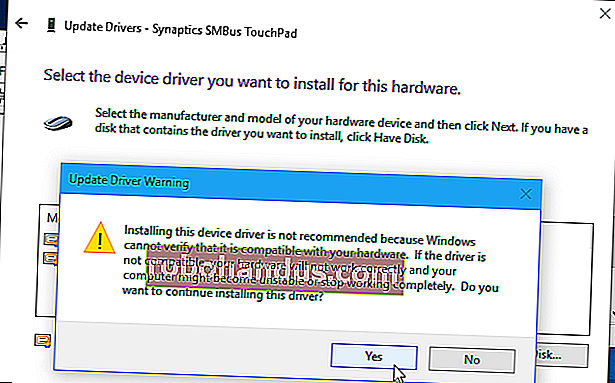
يقوم Windows تلقائيًا بتثبيت برنامج التشغيل. أعد تشغيل الكمبيوتر بعد انتهاء العملية لتنشيط برامج تشغيل Precision Touchpad الجديدة.

كيفية التأكد من تثبيت برامج التشغيل
عند الانتهاء من كل شيء ، يمكنك التوجه إلى الإعدادات> الأجهزة> لوحة اللمس. يجب أن ترى الكلمات "يحتوي جهاز الكمبيوتر الخاص بك على لوحة لمس دقيقة" ، مما يشير إلى أن برامج تشغيل Precision Touchpad تعمل. يمكنك استخدام شاشة إعدادات لوحة اللمس هنا لتخصيص إيماءات لوحة اللمس وحساسيتها وميزات أخرى.

نصائح استكشاف الأخطاء وإصلاحها
على Razer Blade وربما أجهزة الكمبيوتر المحمولة الأخرى ، ستتوقف لوحة اللمس الخاصة بالكمبيوتر المحمول عن العمل بعد إعادة تشغيل الكمبيوتر بعد تثبيت برامج تشغيل Precision Touchpad. يمكنك إصلاح ذلك من خلال البحث عن برامج تشغيل Precision Touchpad المحدثة.
للقيام بذلك ، عد إلى إدارة الأجهزة ، وانقر بزر الماوس الأيمن فوق جهاز Touchpad الخاص بك ، ثم حدد "تحديث برنامج التشغيل" مرة أخرى. في "كيف تريد البحث عن برامج التشغيل؟" في النافذة التي تظهر ، انقر فوق "البحث تلقائيًا عن برنامج التشغيل المحدث" لتنزيل أحدث برامج تشغيل Precision Touchpad المتاحة لـ Microsoft.

على أجهزة الكمبيوتر المحمولة Razer Blade ، يبدو أن لوحة اللمس قد توقفت عن العمل بعد أن ينتقل الكمبيوتر إلى وضع الاستعداد أيضًا. وفقًا لـ dustytouch على Reddit ، يمكنك حل هذه المشكلة عن طريق تخفيض برنامج تشغيل Precision Touchpad الخاص بك.
يعد خيط Reddit الأصلي الذي تم نشر هذه الخدعة فيه لأول مرة عبر الإنترنت مكانًا رائعًا للعثور على المزيد من نصائح استكشاف الأخطاء وإصلاحها والتقارير حول ما إذا كانت هذه التقنية تعمل على طراز الكمبيوتر المحمول الخاص بك.
كيفية العودة إلى برامج تشغيل لوحة اللمس الأصلية للكمبيوتر المحمول
إذا واجهت مشكلات مع لوحة اللمس الخاصة بك وكنت تفضل استخدام برامج تشغيل لوحة اللمس القياسية ، فتوجه إلى موقع الويب الخاص بالشركة المصنعة للكمبيوتر المحمول. ابحث عن صفحة التنزيل الخاصة بطراز الكمبيوتر المحمول الخاص بك ، وقم بتنزيل برامج تشغيل لوحة اللمس ، وقم بتثبيتها. ستحل حزمة برنامج التشغيل الخاصة بالشركة المصنعة محل برامج تشغيل Precision Touchpad التي قمت بتثبيتها مع برامج تشغيل الشركة المصنعة الأصلية. أو ، إذا اتخذت خطوة إنشاء نقطة استعادة النظام ، يمكنك استعادة هذه النقطة. فقط ضع في اعتبارك أن استعادة نقطة معينة ستؤدي إلى التراجع عن التغييرات الرئيسية الأخرى - مثل تثبيتات برنامج التشغيل والتطبيق - التي أجريتها منذ إنشاء تلك النقطة.
تم نشر هذه النصيحة لأول مرة على Reddit وتم توسيعها بواسطة Windows Central. شكرًا ، مستخدم Reddit 961955197!